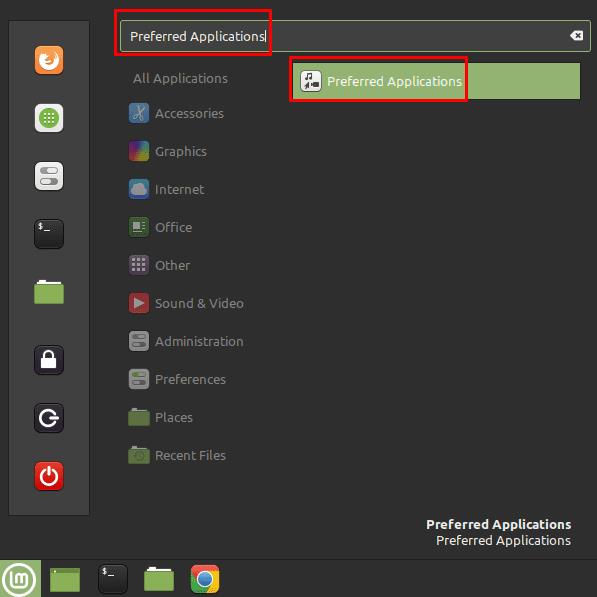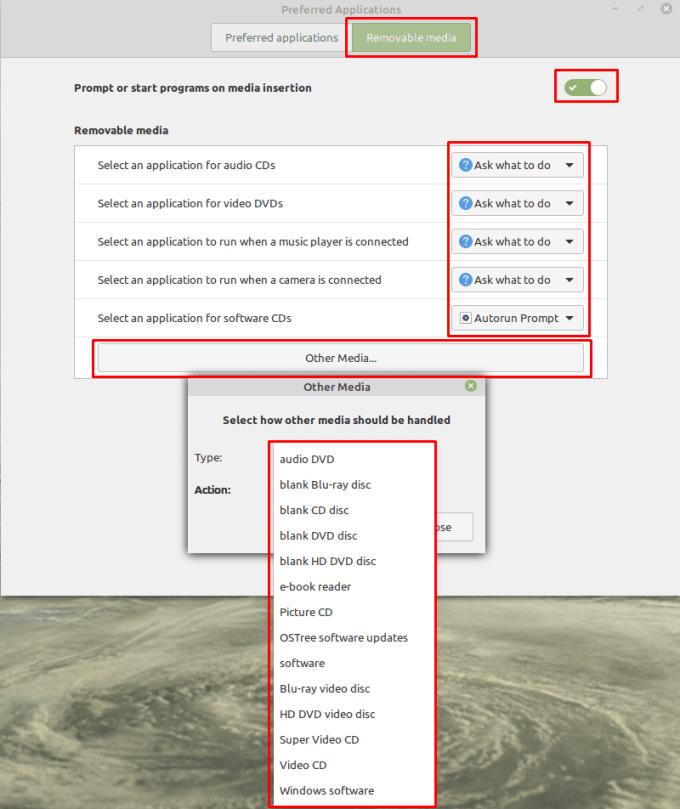Amikor csatlakoztat egy cserélhető tárolóeszközt, gyakran azonnal el akarja kezdeni használni. Néhány kattintás megtakarítása érdekében az operációs rendszerek, például a Linux Mint lehetővé teszik bizonyos típusú eltávolítható adathordozók behelyezésekor végrehajtandó automatikus műveletek konfigurálását. Általában a Mint alapértelmezés szerint megkérdezi, hogy milyen műveletet szeretne végrehajtani, mielőtt ezt a műveletet alapértelmezettként állítja be a jövőben.
Ha a jövőben meggondolja magát, vagy előre be szeretné állítani az alapértelmezett műveleteket bizonyos típusú cserélhető adathordozókhoz, ezt a Super billentyű megnyomásával, majd a „Preferred Applications” beírásával és az enter billentyű lenyomásával teheti meg.
Tipp: A „Super” kulcs az a név, amelyet sok Linux-disztribúció a Windows vagy az Apple „Command” billentyűre használ, miközben elkerüli a védjegyproblémák kockázatát.
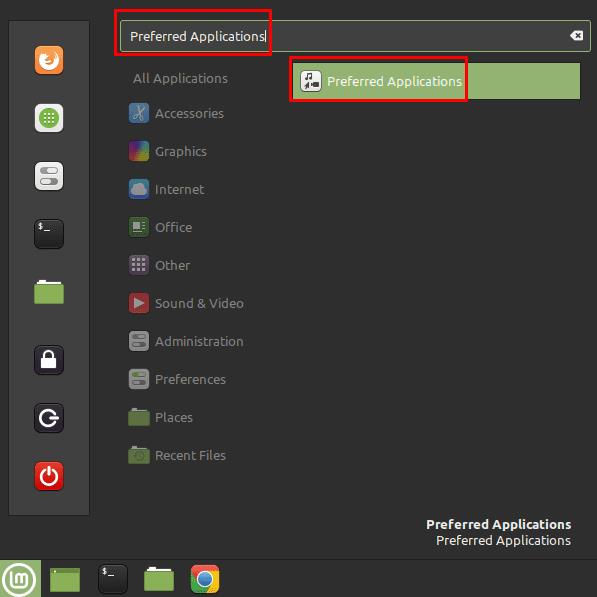
Nyomja meg a Super gombot, majd írja be a „Preferred Applications” kifejezést, és nyomja meg az Enter billentyűt.
Miután a preferált alkalmazások menüjében van, váltson a „Cserélhető adathordozó” fülre. Ha soha nem szeretné, hogy a műveletek automatikusan megtörténjenek, amikor bármilyen cserélhető adathordozót csatlakoztat, kattintson a „Prompt or Start Programs on media insertion” (Prompt vagy Start Programs on Media insertion) csúszkára „Ki” állásba.
Feltételezve, hogy a „Prompt or Start Programs on media beillesztés” csúszka „Be” állásban van, ezután beállíthatja, hogy mi történjen, ha audio-CD-t, video-DVD-t, zenelejátszót, kamerát vagy szoftveres CD-t csatlakoztat. Mindegyik opcióhoz egy alkalmazás szerepel a listában, ha a megfelelő opció telepítve van. Ha nem találja a használni kívánt alkalmazást, kattintson az „Egyéb alkalmazás” elemre, és böngésszen a telepített szoftverek teljes listájában. Alternatív megoldásként beállíthatja a Mint „Kérdezze meg, mit tegyen”, megnyitja a cserélhető adathordozót a fájlböngészőben, vagy ne tegyen semmit.
További cserélhető adathordozó-típusok konfigurálhatók az „Egyéb adathordozók” lehetőségre kattintva. Ezeknek a többi médiának ugyanazok a lehetőségei a lehetséges cselekvések tekintetében.
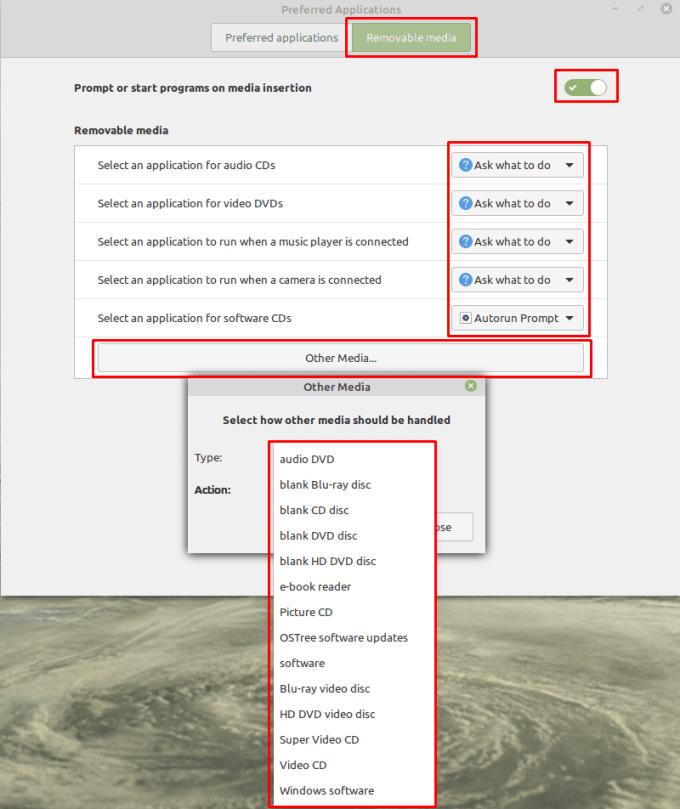
Számos cserélhető adathordozó típust konfigurálhat automatikus műveletekkel a „Cserélhető adathordozó” lapon.